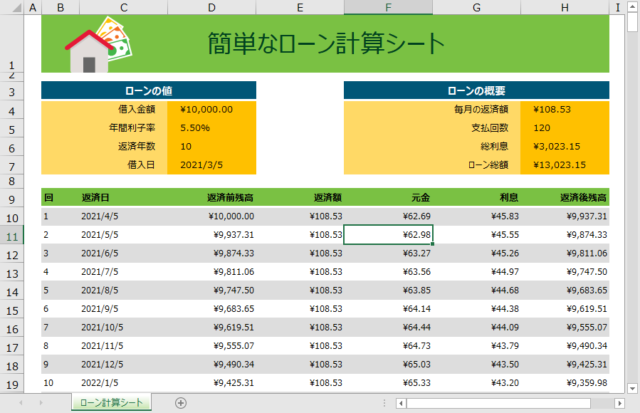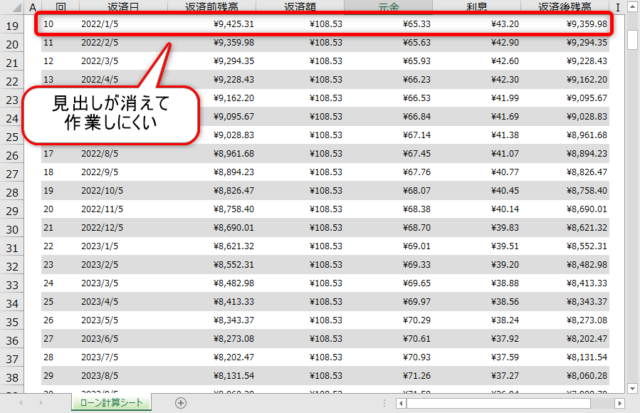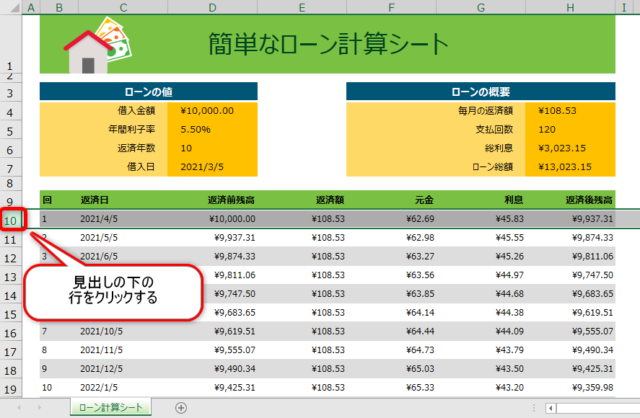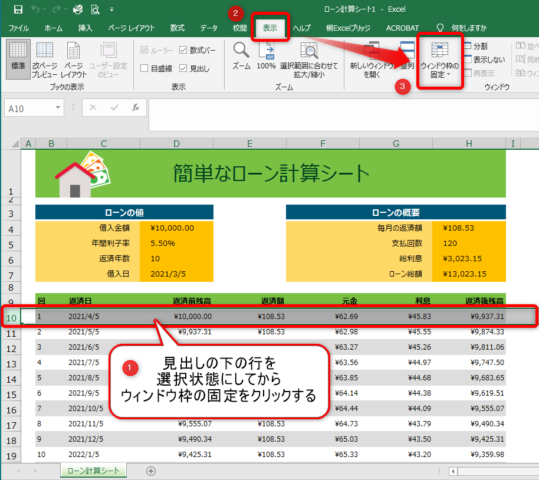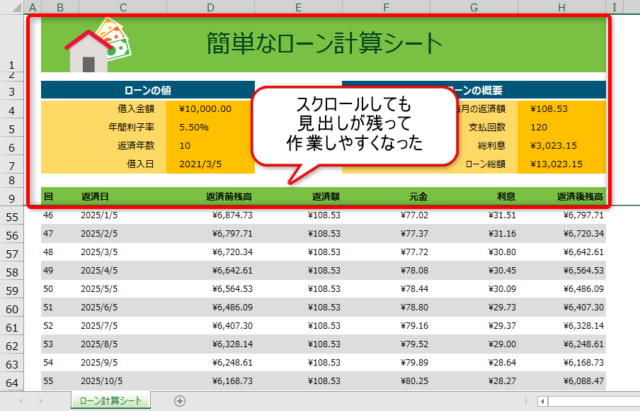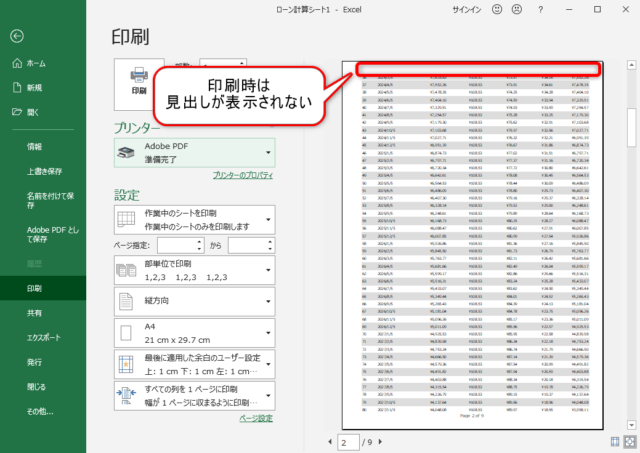エクセルで縦に長い表を作ると、下にスクロールしたときに見出しが隠れて消えてしまいますね。
下にスクロールしても表の見出しが隠れないようにする方法を紹介します。
こんな表を作って下にスクロールします。
見出しが隠れてなんだかわかりにくいですね。
この見出しを常に表示するようにします。
見出しの1つ下の行をクリックします。
行が選択状態になったら、「表」の「ウィンドウ枠の固定」をクリックします。
ウィンドウ枠の固定をクリックすると選択肢が表示されます。
選択肢から「ウィンドウ枠の固定」をクリックします。
すると、表を下にスクロールしても見出しが隠れずに作業しやすくなりました。
ここで注意してほしいのが、この設定をしても印刷時には見出しが2ページ目以降に表示されるわけではないということです。
印刷する時に2ページ目に見出しを印刷したい場合には、また別の設定が必要ですので、その設定についてはこちらの記事をご覧ください。

エクセルで印刷するときに2枚目以降も表の見出しを表示する方法
エクセルで縦に長い表を作ったとき、印刷時に2枚目以降に表の見出しが表示されないので見づらいときがあります。2枚目以降も表の見出しを表示して印刷する方法を紹介します。
以上、エクセルで縦に長い表で見出しが消えるときに常時表示する方法について紹介しました。
エクセルの使い方
エクセルのその他の使い方については、こちらからどうぞ。
Windows10 の使い方
Windows10のパソコンの便利な使い方は、こちらからどうぞ。